Provera opštih problema
Budući da problemi sa ažuriranjem feed-a na Instagramu spadaju u opšte, često prisutne vrste kvarova, načini rešavanja se, pre svega, svode na proveru osnovnih uzroka. Obe predstavljene opcije su relevantne na svim postojećim platformama i treba ih izvršiti pre upoznavanja sa glavnim delom uputstva.
Metod 1: Greške u radu servera
Potencijalno glavni uzrok kvarova na Instagramu, uključujući i probleme sa ažuriranjem feed-a na vebu ili u aplikaciji, su problemi na serverskoj strani. Za to ne postoje posebni zvanični resursi, ali uvek možete posetiti spoljni online servis koji automatski prikuplja informacije o greškama od korisnika.
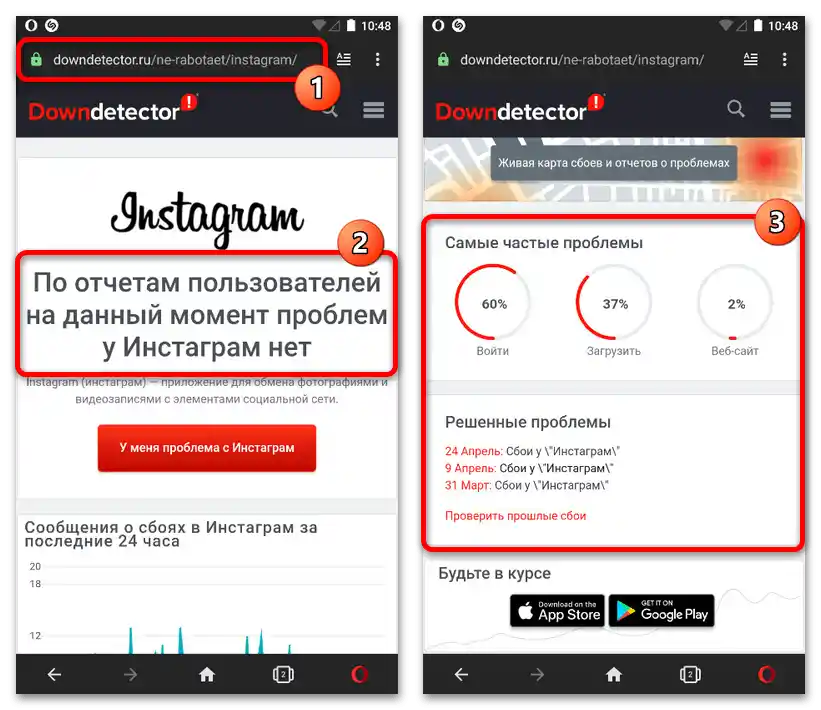
Ako tokom pregleda statusa bude prikazana crvena oznaka "Kvarovi", potrebno je sačekati neko vreme dok se funkcionalnost ne vrati. Iako proveru treba izvršiti pre svega, ovakvi problemi se javljaju veoma retko i brzo se rešavaju.
Metod 2: Provera i podešavanje interneta
Drugi po značaju, ali mnogo češći uzrok problema sa ažuriranjem feed-a je loše funkcionisanje ili potpuno nefunkcionisanje interneta na korišćenom uređaju.Zato što Instagram predstavlja društvenu mrežu sa grafičkim sadržajem, za stabilan rad svih funkcija potrebna je brzina veze od oko 2 Mb/s i više.
Detaljnije:
Online servisi za proveru brzine interneta
Provera stabilnosti interneta
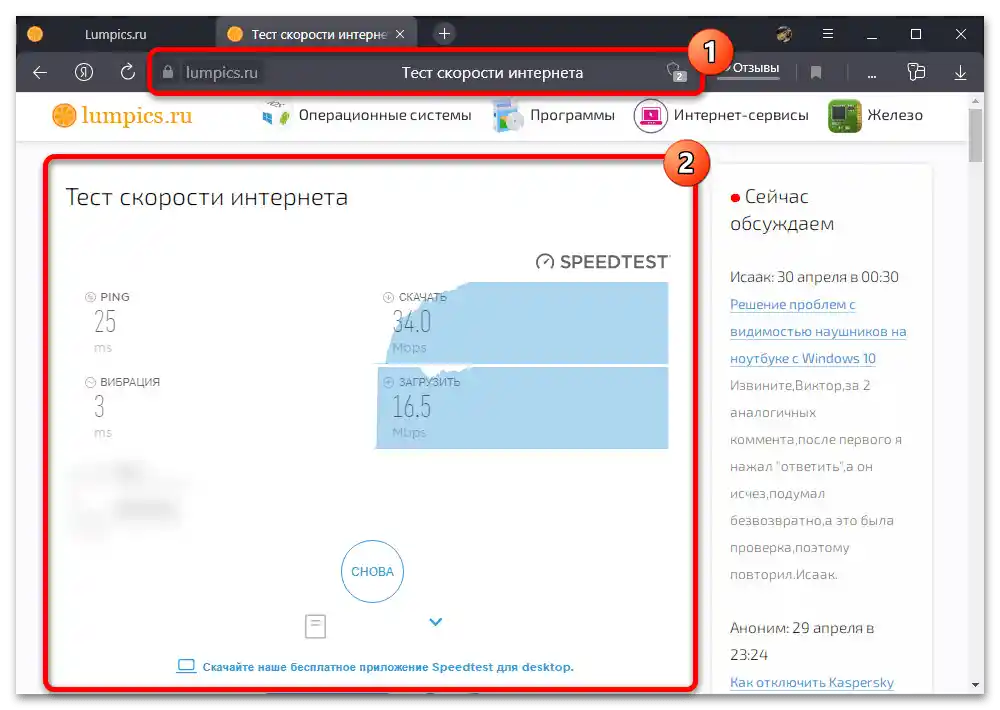
Ako internet ne radi ispravno, uključujući kratkotrajne prekide veze, treba proveriti podešavanja, isključiti antivirusne programe koji mogu blokirati saobraćaj, a u krajnjem slučaju obratiti se pružaocu usluga. Kada se brzina uspešno vrati, ako to ne utiče na funkcionalnost feed-a, možete početi sa popravkom aplikacije ili veb-sajta.
Detaljnije:
Povezivanje interneta na telefonu
Podešavanja interneta na iOS i Android uređaju
Podešavanje interneta na PC-u
Isključivanje vatrozida u Windows 7, Windows 8 i Windows 10
Opcija 1: Mobilna aplikacija
Preovlađujuća većina korisnika Instagrama koristi zvaničnu aplikaciju društvene mreže, gde obično i nastaju razmatrane greške. Ako nakon provere interneta i funkcionalnosti servera nisu otkrivene probleme, uzrok je verovatno mobilni klijent.
Detaljnije: Razlozi zbog kojih Instagram ne radi
Način 1: Instalacija ažuriranja
Kada se otkriju razmatrani problemi, prvo treba proveriti i instalirati najnovija ažuriranja za aplikaciju iz zvanične prodavnice putem jednog od prikazanih linkova.Obratite pažnju da se ova radnja, a posebno provera ažuriranja, treba obaviti čak i kada je automatsko ažuriranje uključeno, jer to ne garantuje uvek stabilnu instalaciju najnovije verzije softvera.
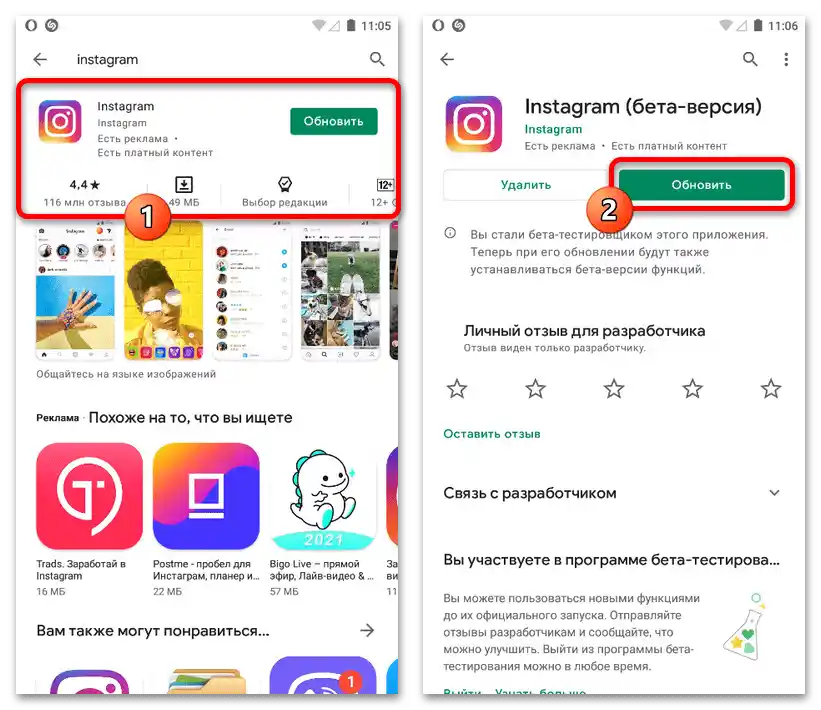
Sama instalacija nove verzije Instagrama vrši se pritiskom na dugme "Ažurirati" ili na posebnu ikonu sa kružnom strelicom. Pored toga, u krajnjem slučaju, možete probati i aplikacije trećih strana koje omogućavaju brzo proveravanje i instaliranje ažuriranja bez odlaska u prodavnicu, što je korisno, na primer, na Android uređajima bez Google servisa.
Detaljnije: Ažuriranje aplikacija na pametnom telefonu
Način 2: Čišćenje podataka o radu
Čak i ako je aplikacija ažurirana na najnoviju verziju i u celini funkcioniše ispravno, problemi sa ažuriranjem feed-a mogu nastati zbog grešaka u unutrašnjoj memoriji. U tom slučaju preporučujemo da posetite podešavanja operativnog sistema i u odeljku sa informacijama o Instagramu izvršite "Brisanje podataka" pomoću odgovarajućeg dugmeta.
Detaljnije: Čišćenje keša u Instagramu na telefonu
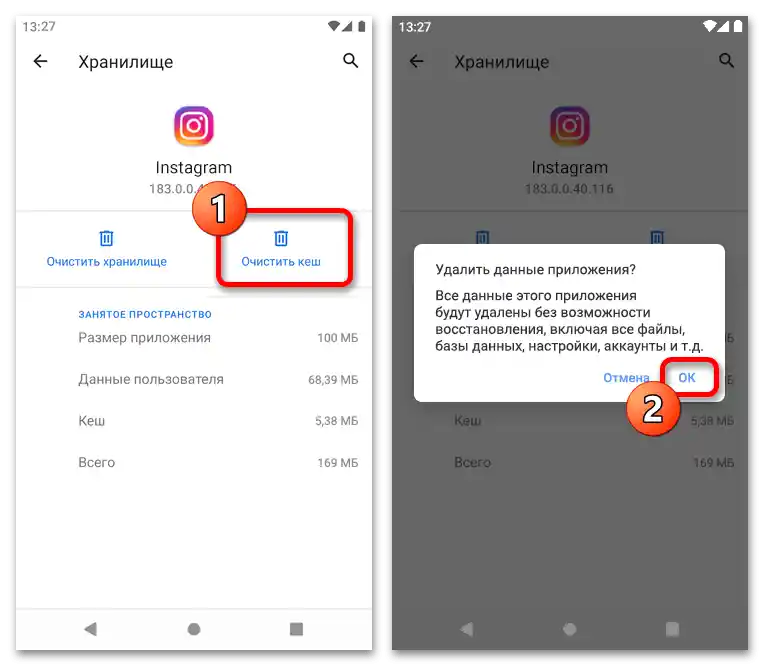
Posebno napominjemo da na platformi iOS nije moguće izvršiti čišćenje keša na navedeni način zbog specifičnosti operativnog sistema. Međutim, u isto vreme, možete to učiniti za ceo uređaj, što će, međutim, dovesti do vraćanja podešavanja na fabričko stanje i time uticati na svaku aplikaciju.
Način 3: Ponovna instalacija aplikacije
Nakon brisanja podataka o radu, često u sistemu ostaju datoteke aplikacije koje i dalje mogu izazivati greške u radu.Da biste se konačno oslobodili smeća, potrebno je izvršiti potpunu deinstalaciju i ponovnu instalaciju klijenta standardnim sredstvima operativnog sistema.
- Za izvršenje prvog koraka navedene zadatka potrebno je otići u podešavanja sistema, otvoriti odeljak sa aplikacijama, izabrati Instagram i pritisnuti dugme "Obriši". Imajte na umu da tačan redosled radnji direktno zavisi od platforme, ali će biti identičan za različite programe, pa se možete upoznati sa posebnim uputstvom.
Detaljnije: Brisanje aplikacija sa telefona
- Nakon brisanja, možete odmah pristupiti instalaciji, vodeći se posebnim materijalom na sajtu. Obično je potrebno posetiti stranicu u prodavnici aplikacija i iskoristiti dugme "Instaliraj".
Detaljnije: Instalacija Instagrama na telefon
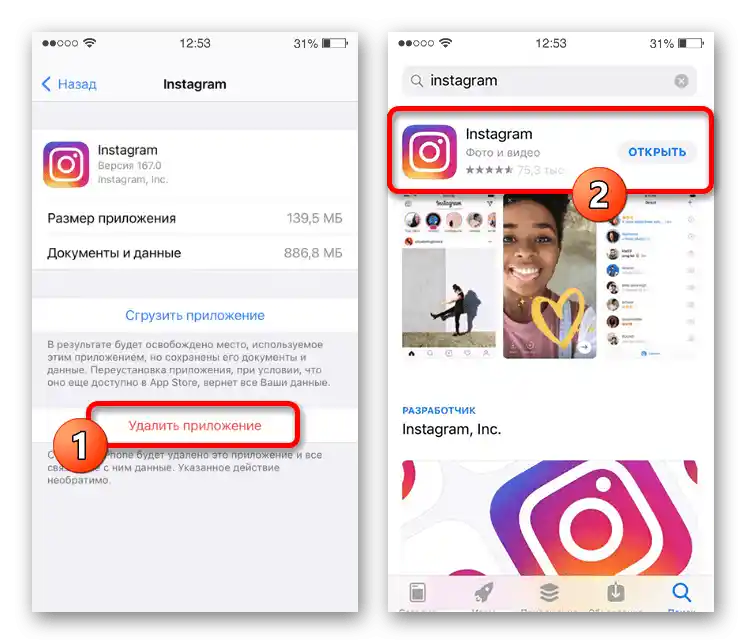
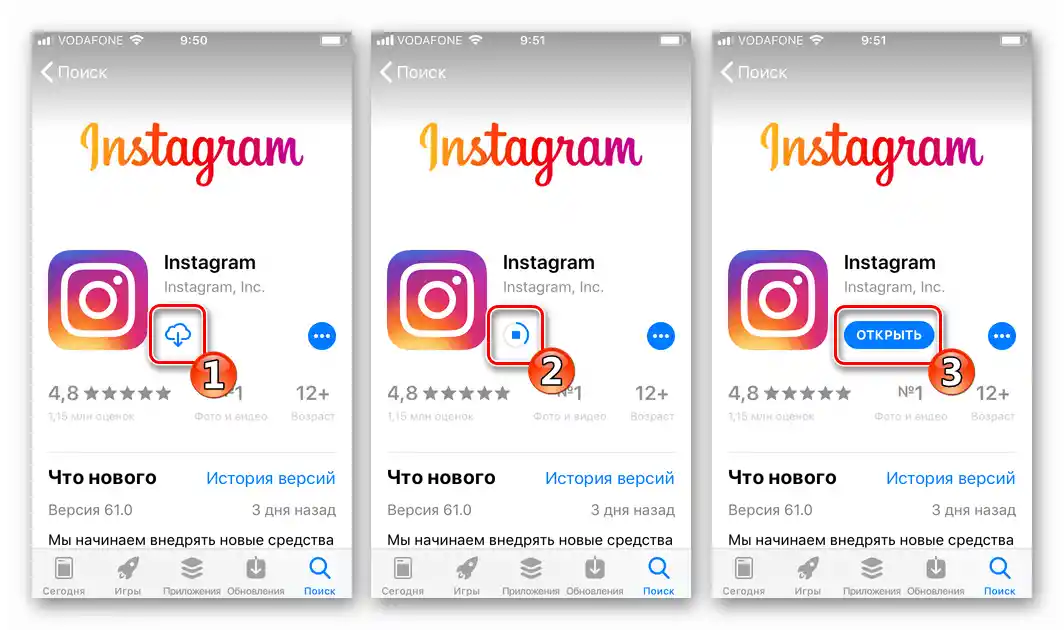
Opcija 2: Veb-sajt
Na sajtu mogu nastati problemi sa ažuriranjem feed-a, kako usled globalnih kvarova, tako i individualnih, koji se ne odnose na aplikaciju. U većini slučajeva biće dovoljno izvršiti čišćenje keša, a u krajnjem slučaju — zameniti korišćeni program barem na privremenoj osnovi.
Metod 1: Čišćenje podataka o radu
Na sličan način kao kod mobilnih uređaja, kada se otkrije problem, prvo treba izvršiti brisanje podataka o radu veb-sajta Instagram putem unutrašnjih podešavanja pretraživača. Ova radnja je jednako dostupna i na računaru i na telefonu, ako koristite olakšanu verziju resursa.
Detaljnije: Čišćenje podataka o radu Instagrama na računaru
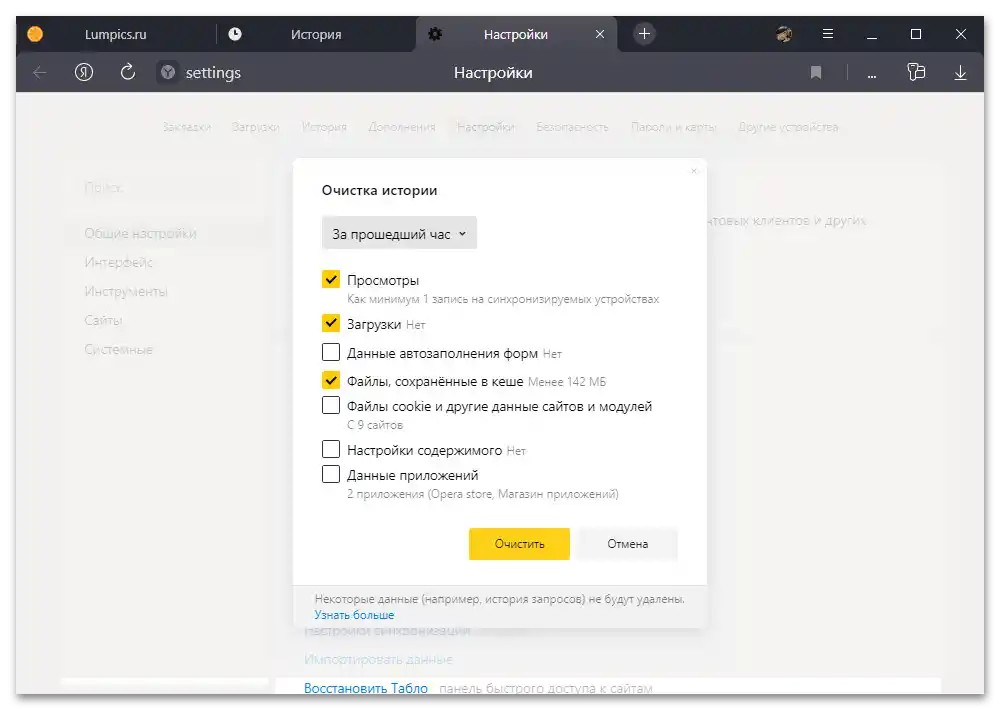
U slučaju aplikacije za Windows 10 takođe postoji posebno rešenje, koje se sastoji u brisanju keša prodavnice Microsoft pomoću posebne komande. Pri tome se podaci za određeni program mogu osloboditi samo potpunim brisanjem i ponovnom instalacijom.
Metod 2: Zamena veb-pretraživača
Kao poslednji metod, vredi pokušati zamenu internet-pretraživača radi provere.Ako tokom testa Instagram radi ispravno, moguće je da se problemi javljaju u samom pretraživaču, što se može ispraviti resetovanjem podešavanja ili ponovnom instalacijom.
Detaljnije:
Ažuriranje pretraživača na računaru
Kako instalirati pretraživač na PC-u
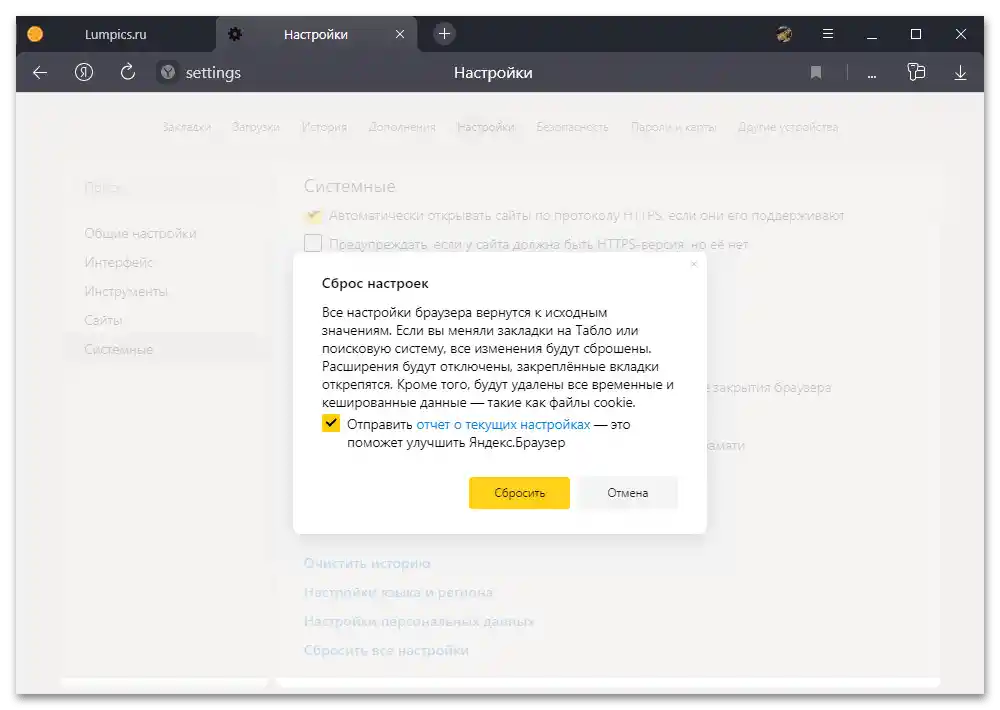
Ne treba zaboraviti ni na instalaciju poslednjih ažuriranja programa koja ispravljaju već postojeće greške. Ovo je posebno važno ako su se problemi prvobitno pojavili nakon ručnog ili automatskog ažuriranja.